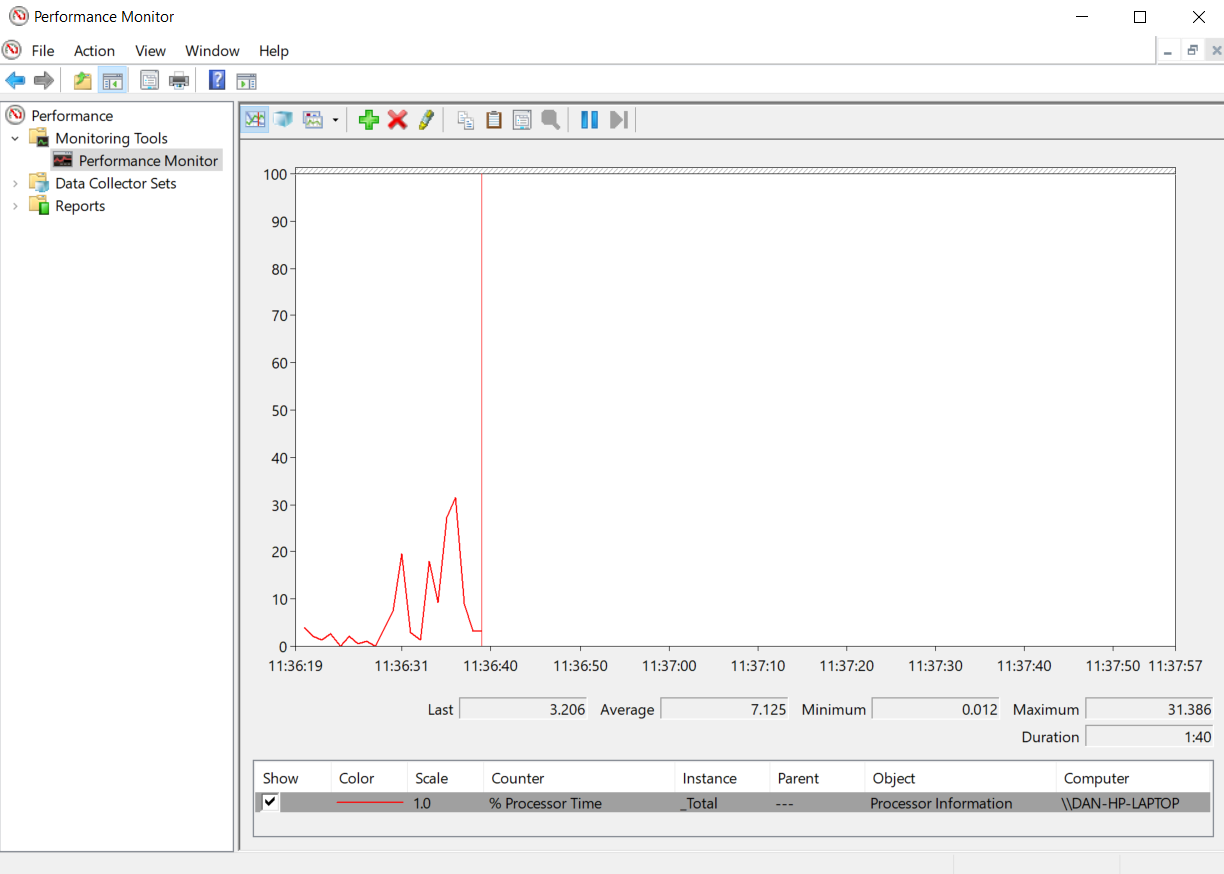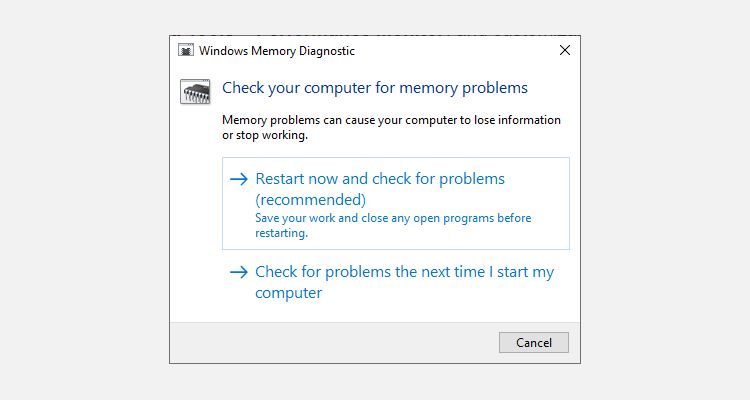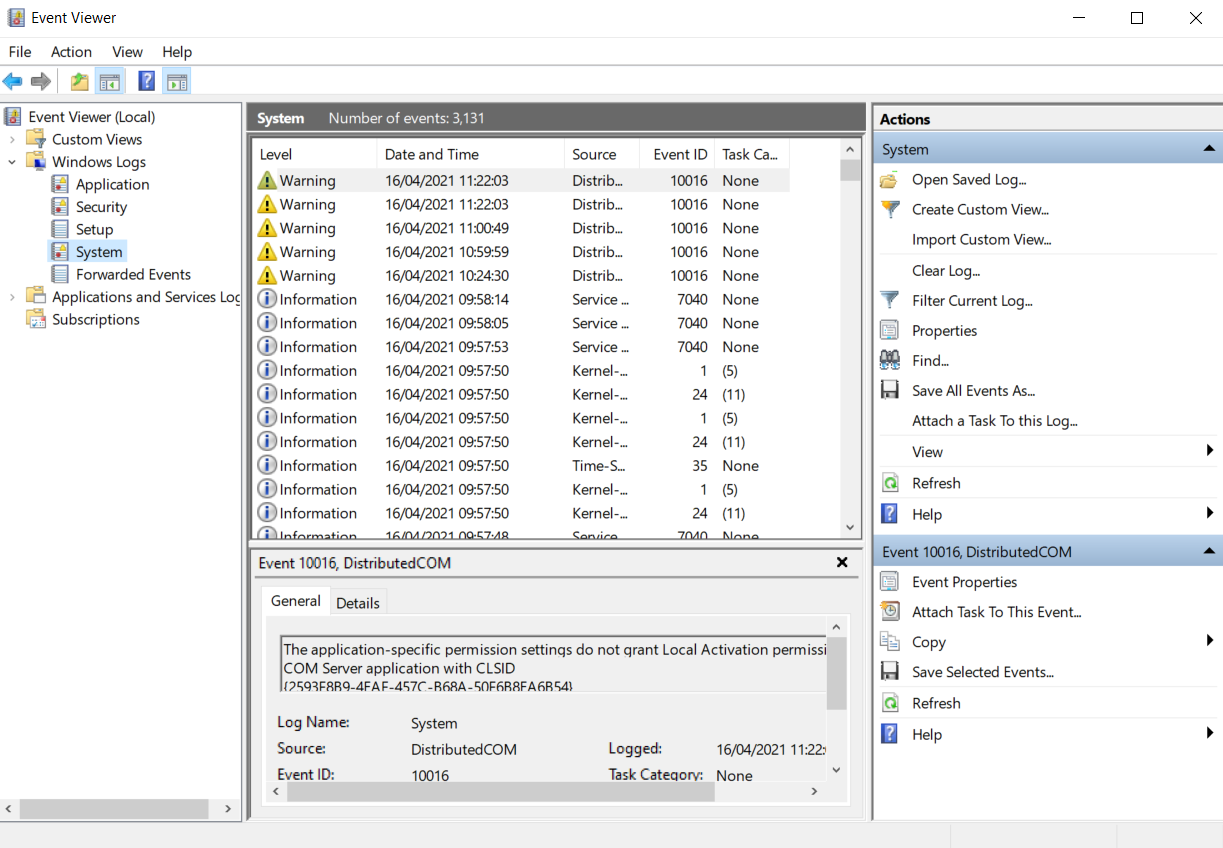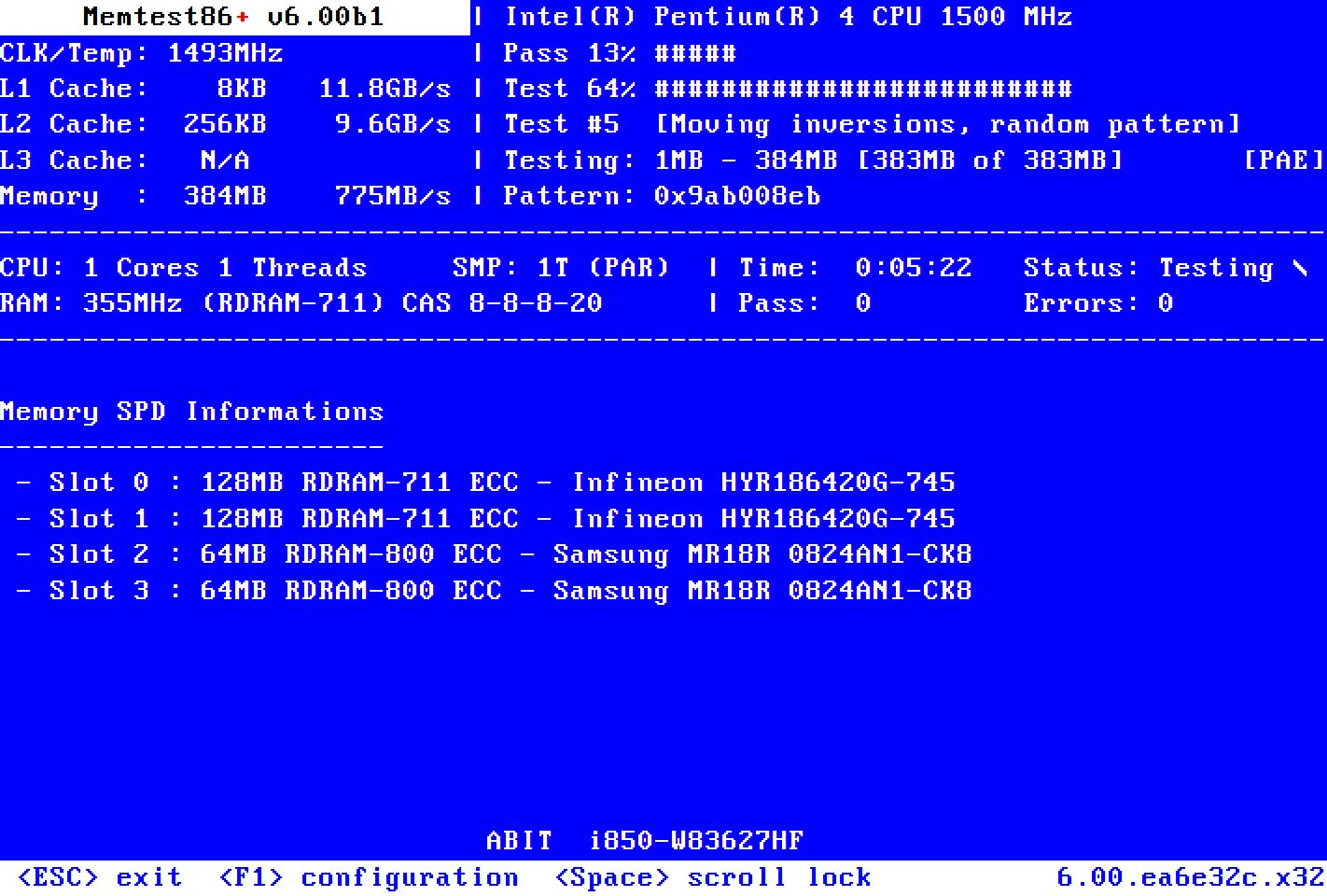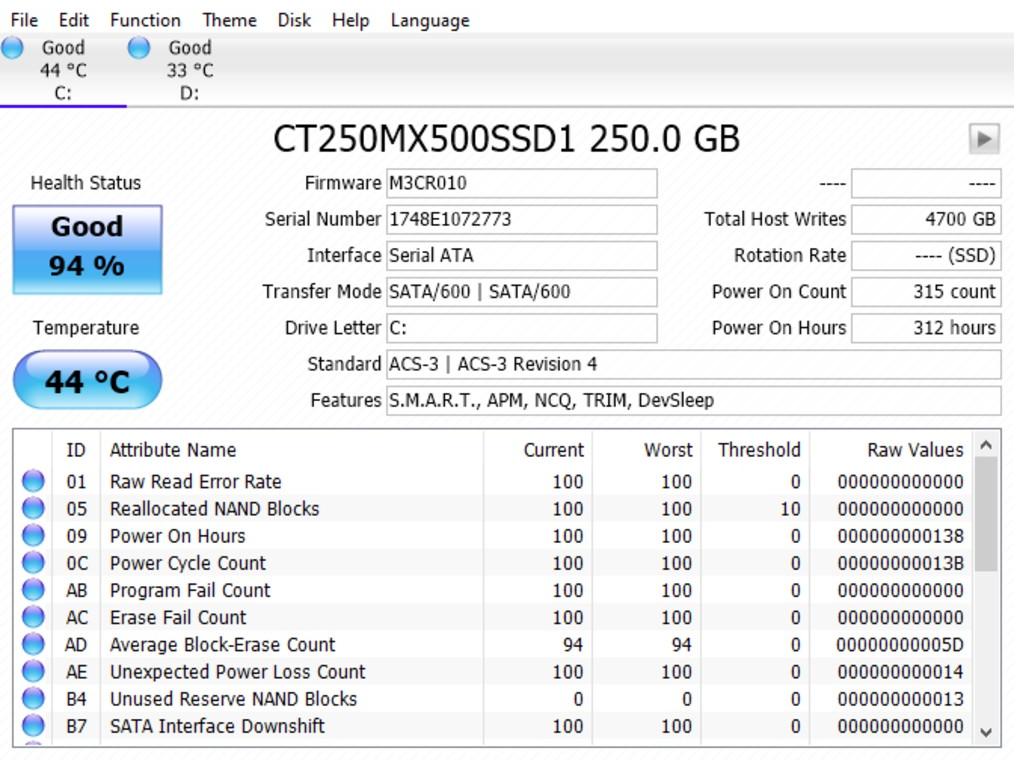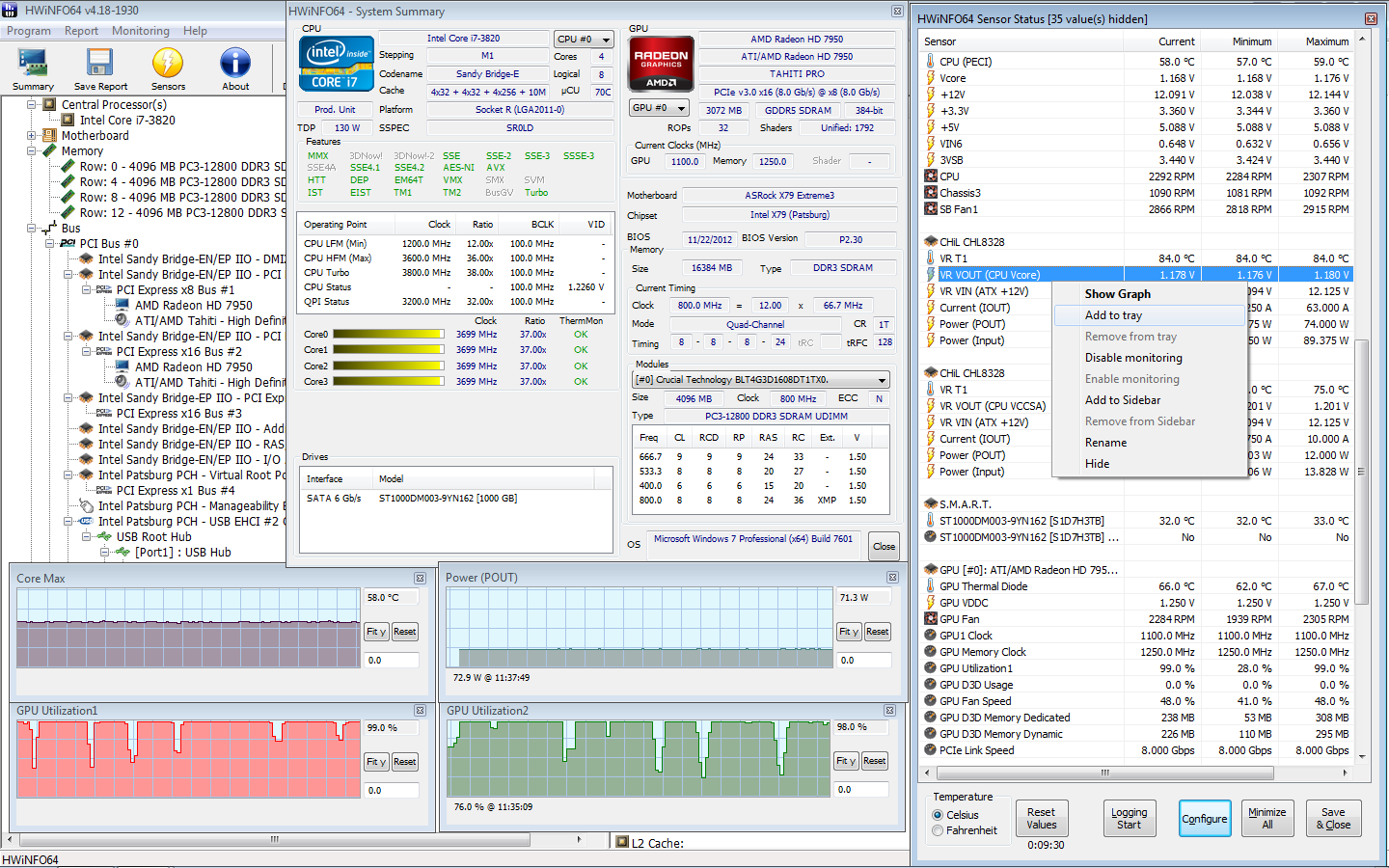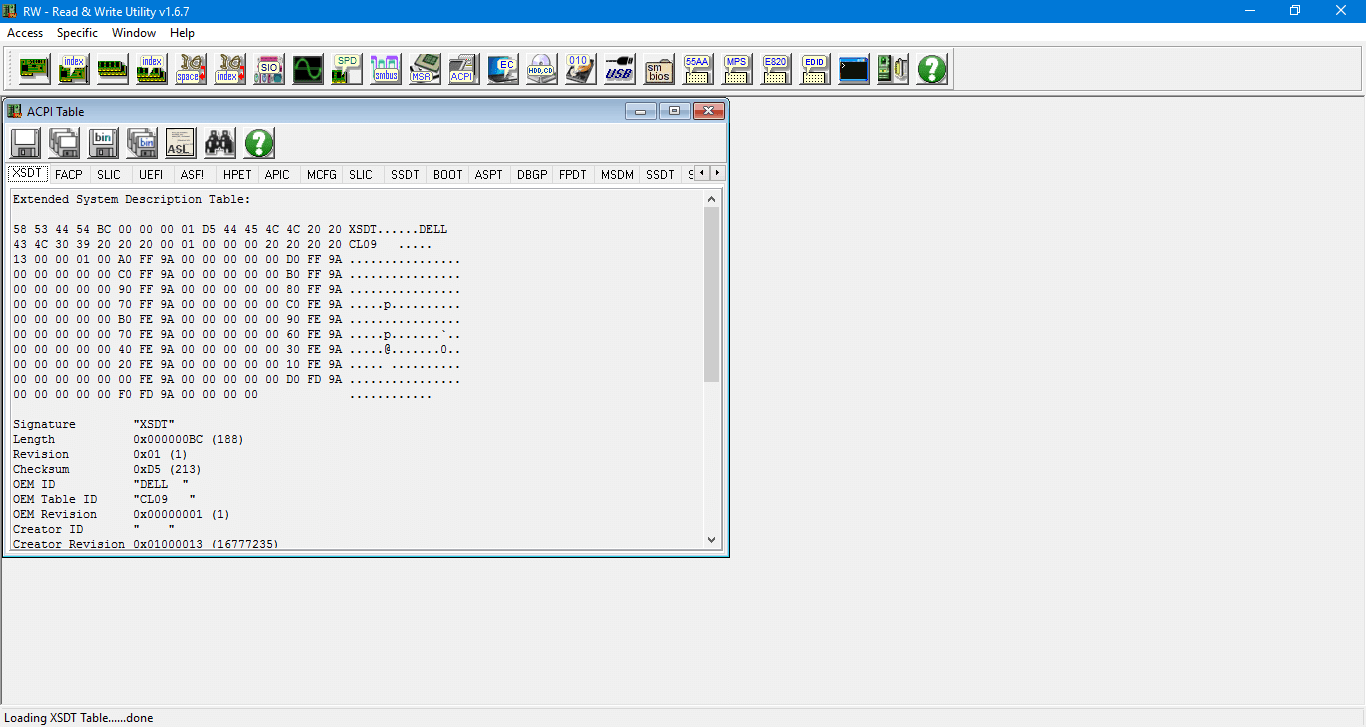Om du någonsin har öppnat din dator vet du att det finns mycket hårdvara där. Det hela är en potentiell punkt av misslyckande. Vissa delar av hårdvara är mer benägna att misslyckas än andra.
Utrustning som antingen genererar värme eller har rörliga delar tenderar att misslyckas oftast. Tack vare hårdvaratester kan du skanna ditt system och upptäcka felaktig hårdvara innan allt kraschar.
Vad kan gå fel med PC-hårdvara?
De delar som oftast går sönder är fläktar, hårddiskar, CPU:er och GPU:er.
RAM tenderar också att misslyckas. Den skrivs och skrivs om till (blixtad). Solid-state minne klarar bara så många blixtar innan det börjar misslyckas. Problemet gäller även solid-state hårddiskar.
Det bästa sättet att undvika att bli överraskad är att utföra regelbundna hårdvarudiagnostiska tester på din dator. Så här gör du hårdvarutester på Windows 10.
Windows 10 har två inbyggda diagnostiska verktyg för PC-hårdvara.
- Prestandaövervakning
- Windows minnesdiagnostik
Den första analyserar systemprestanda på din dator och den andra kör minnestester på din Windows 10-dator.
Prestandaövervakning
Performance Monitor är den inbyggda diagnostiska appen för Windows 10. Det är operativsystemets mest holistiska verktyg för att lokalisera och diagnostisera hårdvaru- och systemproblem.
Öppna Start-menyn, sök efter dess namn och klicka på länken för att öppna appen. Du kan behöva vänta i några sekunder medan appen samlar in data.
Om du vill ha en snabb översikt över ditt systems hårdvara, använd den vänstra panelen för att navigera till Rapporter > System > Systemdiagnostik > [Datornamn].
Det ger dig flera kontroller för din hårdvara, mjukvara, CPU, nätverk, disk och minne, tillsammans med en lång lista med detaljerad statistik.
Gräv lite djupare så hittar du liveprestandagrafer (i Övervakningsverktyg > Prestandaövervakare) och anpassningsbara datamängder (i Datainsamlaruppsättningar ).
Windows minnesdiagnostik
En dators centrala processorenhet (CPU) använder RAM för att lagra korttidsinformation. Allt som finns i RAM-minnet går förlorat när du stänger av din maskin.
Det finns många varningstecken när ditt RAM-minne är nära att misslyckas. De inkluderar försämrad prestanda, frekventa krascher, grafikkort som inte laddas vid uppstart, skadade datafiler och felaktig RAM-information i Windows System-appen.
Om du undrar hur man kör ett minnestest på RAM-minnet måste du använda Windows Memory Diagnostic-verktyget.
Det fungerar genom att skriva till, sedan läsa, din dators RAM. Olika värden signalerar felaktig hårdvara.
För att starta verktyget, tryck på Windows + R för att öppna fönstret Kör, skriv sedan mdsched.exe och tryck på Enter. Windows kommer att uppmana dig att starta om datorn.
Testet kommer att ta några minuter att slutföra. När det är över kommer din maskin att starta om igen. Du kommer att se resultaten på skärmen när du återvänder till Windows-skrivbordet.
Om Windows inte automatiskt visar dig resultaten, öppna händelsevisaren genom att högerklicka på Start – knappen, gå sedan till Windows Logs > System och hitta den senaste filen som heter MemoryDiagnostic.
Diagnostiska appar från tredje part
Om du letar efter något specifikt eller lite kraftfullare måste du vända dig till programvara från tredje part.
Det finns mycket att välja mellan, men här är fyra av de bästa diagnostiska apparna för datorer.
1 MemTest86
Bildkredit: MemTest86
MemTest86 är väletablerat som det bästa verktyget för att testa ditt RAM-minne på Windows. Det är kraftfullare än Microsofts Windows Memory Diagnostic-verktyg.
Appen har 13 olika RAM-testalgoritmer och stöder DDR5, DDR4, DDR3 och DDR2 RAM. Du startar den direkt från ett USB-minne eller en CD och Microsoft har signerat appens kod för Secure Boot-kompatibilitet.
Till skillnad från Windows-verktyget har MemTest86 också ett fullfjädrat grafiskt gränssnitt.
Ladda ner: MemTest86 (gratis)
2 CrystalDiskInfo
Om du vill fokusera på att testa dina hårddiskar bör du installera CrystalDiskInfo.
Appens nyckelfunktion är testet "Självövervakning, analys och rapporteringsteknik" (SMART). Den tillhandahåller data om flera aspekter av dina enheter, inklusive läsfelfrekvensen, ett antal omfördelade sektorer, spin-up-tiden och mycket mer.
CrystalDiskInfo innehåller också avancerade energihanterings- och ljudhanteringsverktyg.
Och om du låter appen köras i bakgrunden kan den till och med ge dig livevarningar om enheterna blir för varma eller lider av andra fel.
Ladda ner: CrystalDiskInfo (gratis)
3 HWiNFO
HWiNFO ligger långt före hårdvarutestpaketet när det kommer till mängden information som tillhandahålls. Faktum är att om du är ny inom hårdvarutestningen rekommenderar vi att du ger den här en bred kaj tills du är mer bekant med begreppen och terminologin. Det är en av de bästa apparna för datordiagnostiktest som finns.
Ur hårdvarutestsynpunkt är vi mest intresserade av appens funktioner för systemhälsoövervakning. De tillhandahåller detaljerade realtidsrapporter och grafer om din maskins CPU:er, GPU:er, moderkort, enheter och kringutrustning.
Du kan också ladda ner ett gäng tillägg som ger HWiNFO extra funktionalitet. De inkluderar skärmtuners, widgets och loggvisare.
Ladda ner: HWiNFO (gratis)
4 RWEallt
Slutligen lämnar vi dig med ett verktyg för uber-nördar: RWEverything. Den kommer inte att vinna några designpriser, men den är utomordentligt kraftfull.
Du kan använda den för att kontrollera nästan varje aspekt av varje maskinvara i din maskin. Mer relevant kan du också skriva till all hårdvara. Det betyder att du kan justera vilken inställning som helst, oavsett hur liten.
Varning: Om du inte vet vad du gör, börja inte ändra inställningar. Du riskerar att oåterkalleligt skada din hårdvara.
Ladda ner: RWEverything (gratis)
Kontrollera din dators batteristatus
En annan del av hårdvara för bärbar dator som är benägen att misslyckas är batteriet.
Vi har skrivit om flera verktyg som hjälper dig att testa din bärbara dators batteri om du vill veta mer.
Andra datorhårdtester
Att hålla ett öga på din hårdvara och köra PC-hårdtester är bara en del av att upprätthålla en frisk dator som fungerar smidigt. Ett av de enskilt viktigaste sätten att hålla din dator frisk är att rengöra den! Damm och andra typer av ansamlingar i dina fläktar och fodral är en säker PC-dödare. Ta dig tid att ta bort sidopanelen från ditt PC-fodral och rensa bort dammet med några månaders mellanrum – din dator och plånbok kommer att tacka dig.